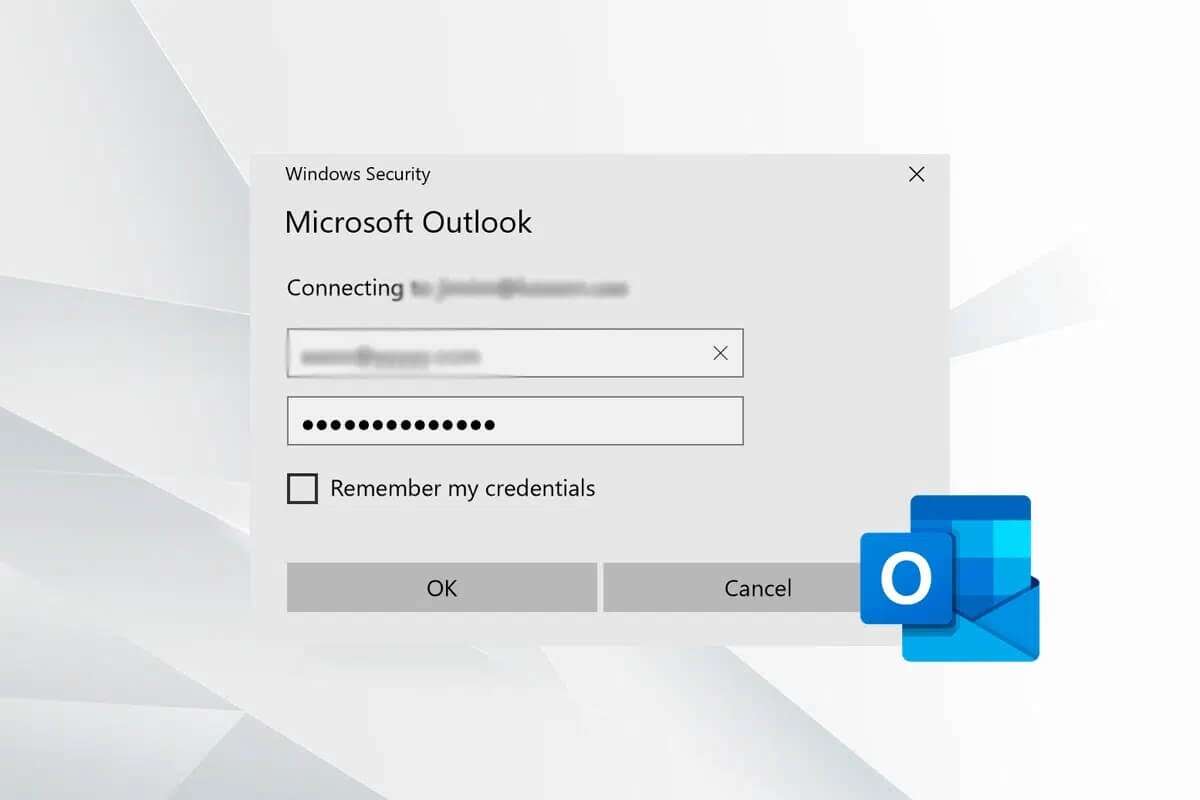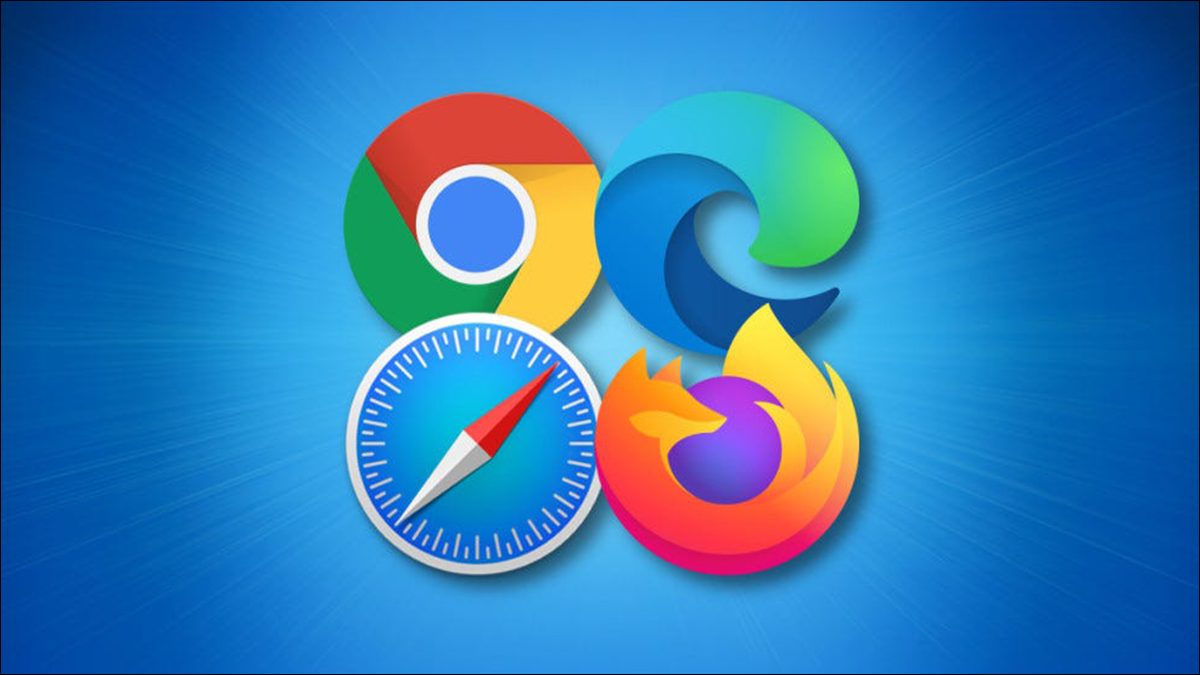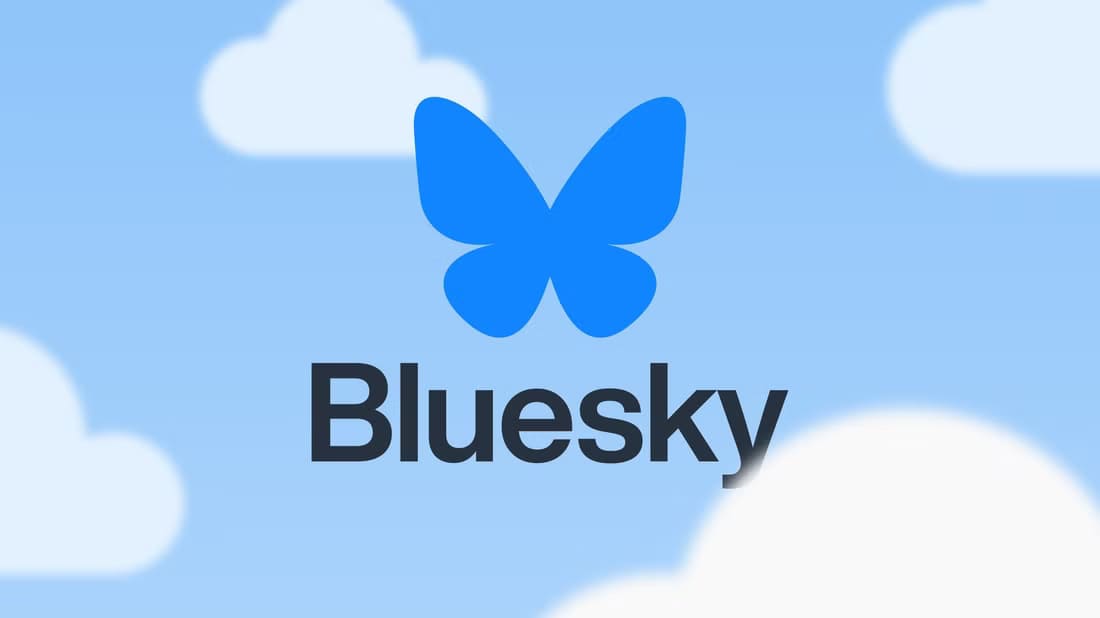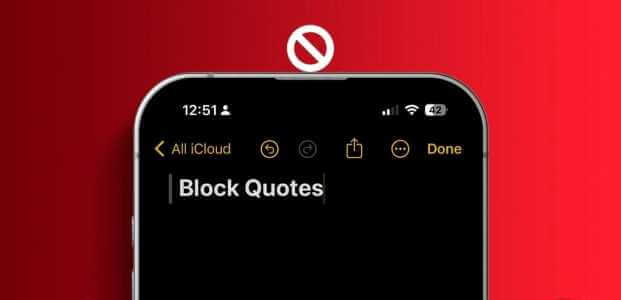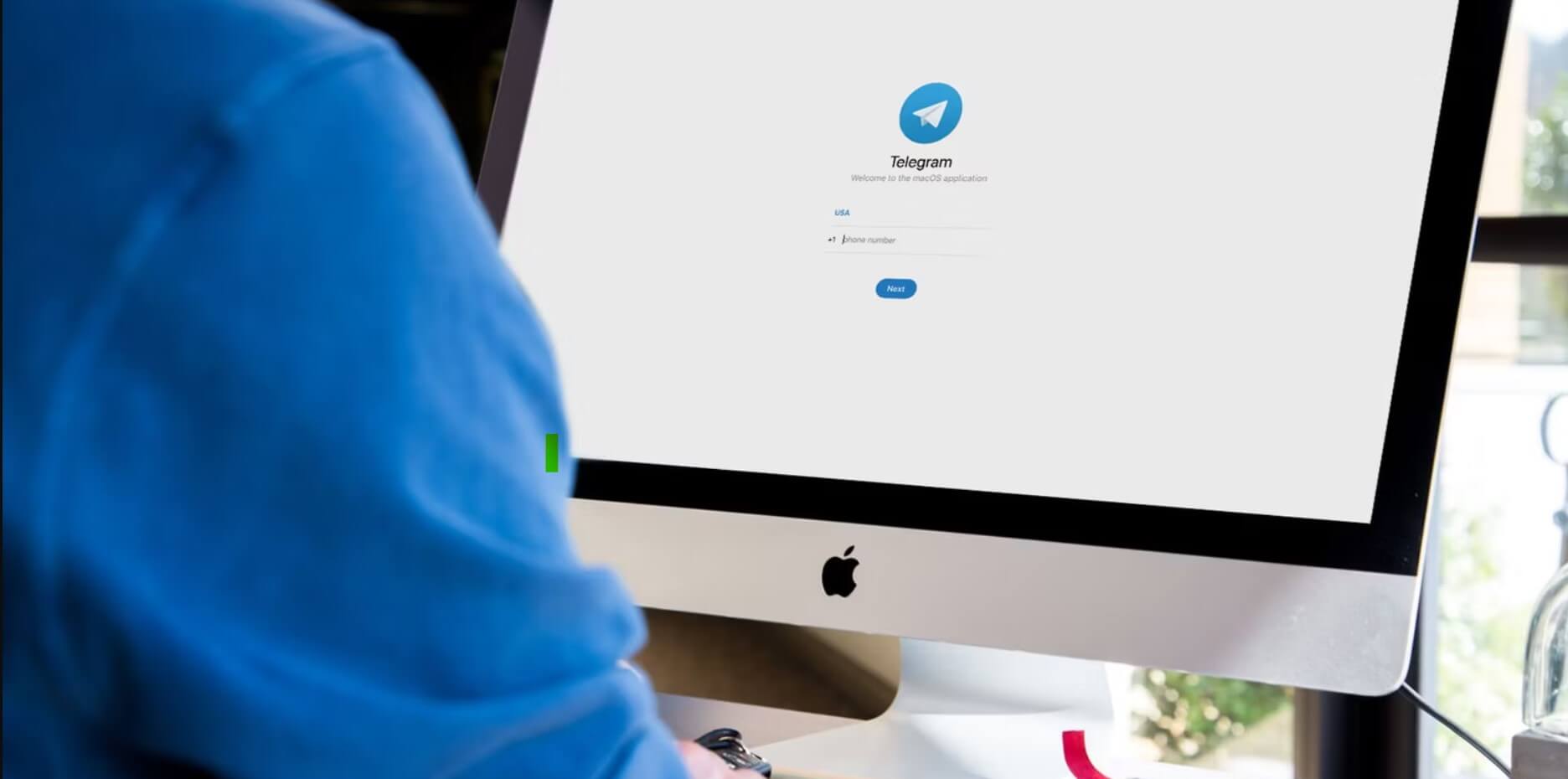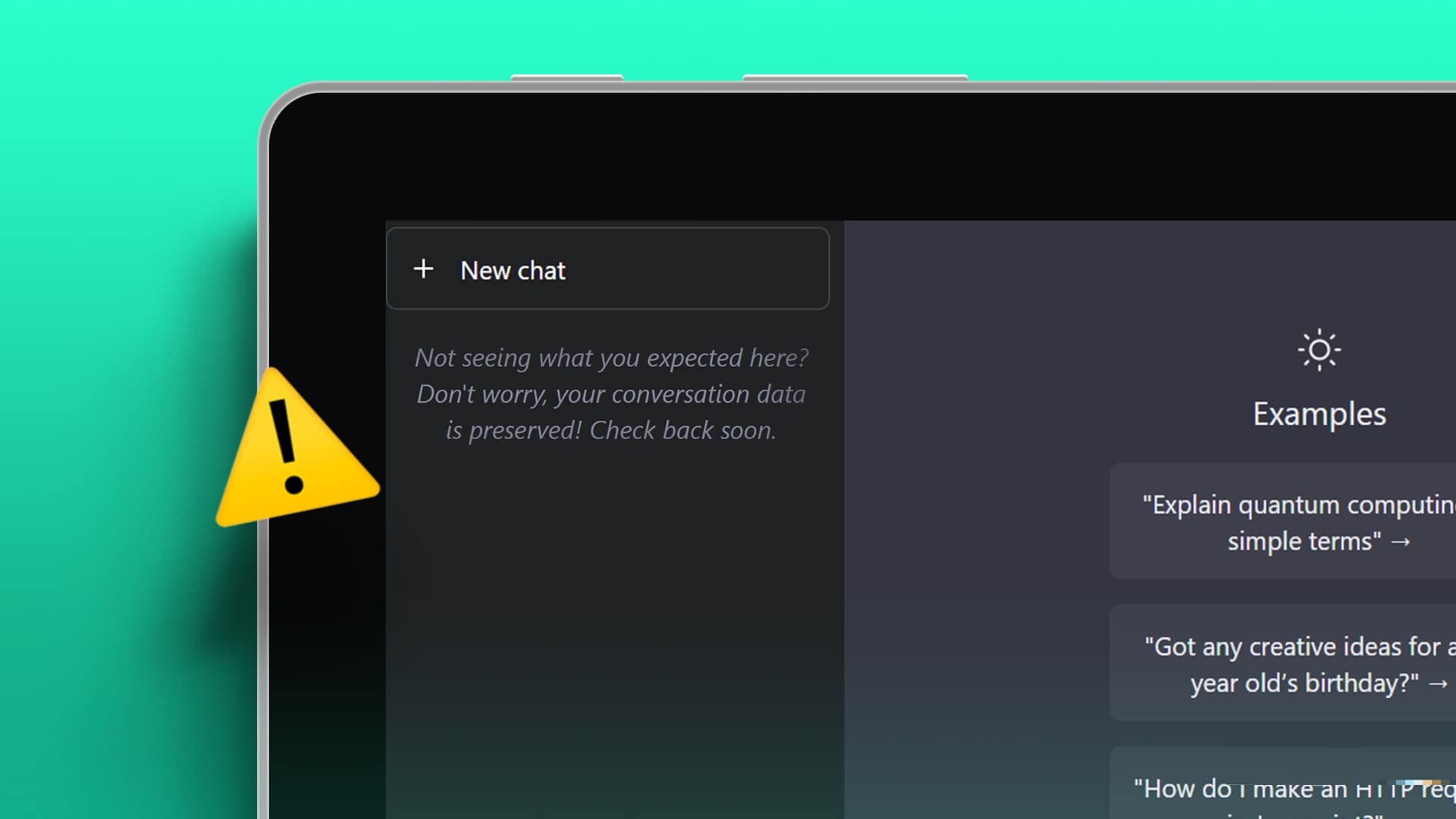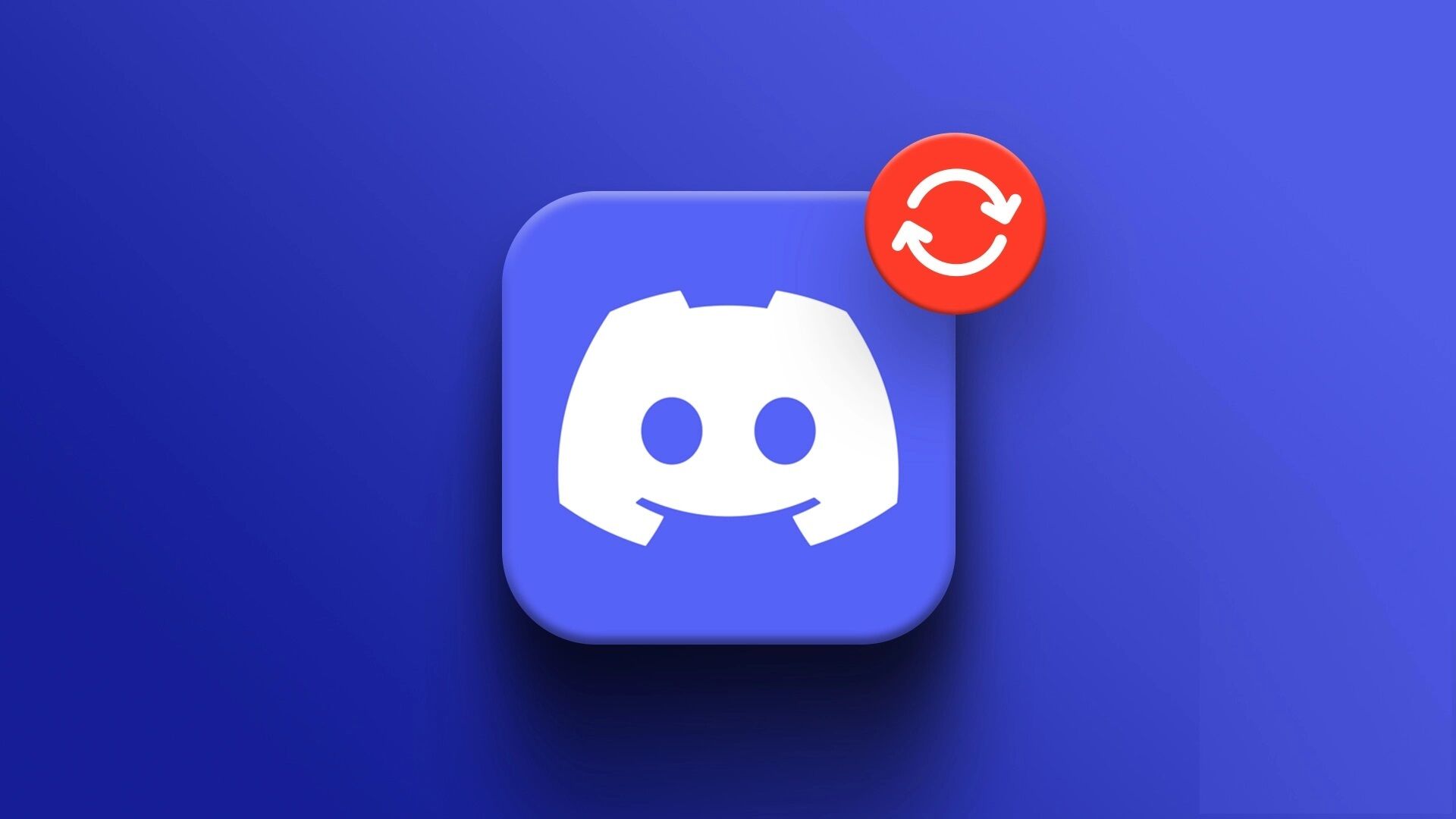OneDrive, Windows'ta yerleşiktir ve bir listeyle mükemmel şekilde eşitlenir Microsoft Fotoğrafları Ve yeniden tasarlanan Dosya Yöneticisi. Bu nedenle mesai saatleri içinde alakasız OneDrive Memories bildirimleri alabilirsiniz. Neyse ki, bu bildirimleri kapatabilirsiniz ve Windows ve mobil cihazlarda OneDrive Memories bildirimlerini devre dışı bırakmanın en iyi 5 yolu burada.
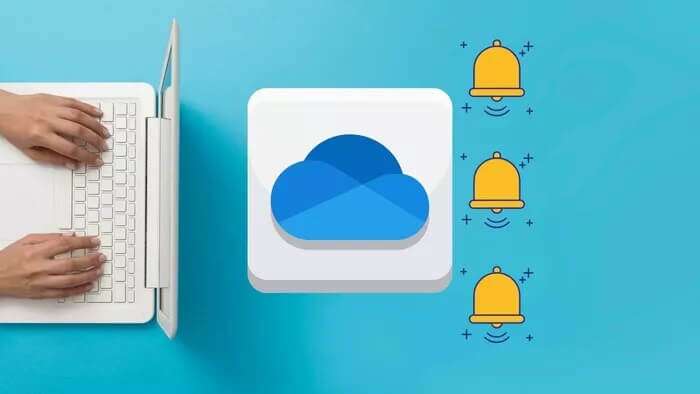
OneDrive'a Anılar bildirimleri göndermek, sizi verimli saatlerinizden uzak tutabilir. Sonuçta, kim kontrol etmek ister ki OneDrive Fotoğrafları İşin tam ortasında kim geçmiş? Aşağıdaki adımları izleyin ve Windows ve mobil cihazlarda OneDrive Memories bildirimlerini devre dışı bırakın.
1. ONEDRIVE ayarlarından değişiklik yapın
OneDrive, Ayarlar menüsünden Anılar bildirimlerini kapatmak için bir seçenek sunar. İşte nasıl kullanılacağı.
Adım 1: Simgeyi tıklayın onedrive Karşı Windows 10 veya Windows 11 görev çubuğu.
Adım 2: Adresine git Yardım ve Ayarlar.
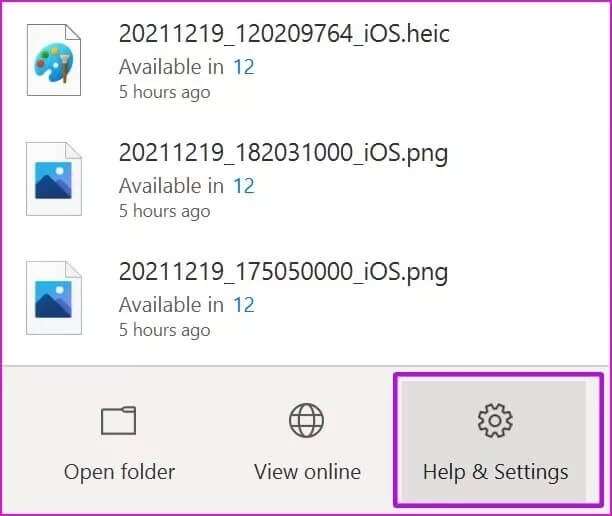
Adım 4: Sekmeye git “Ayarlar” ve devre dışı bırak "OneDrive yeni bir fotoğraf ve video grubu önerdiğinde , değiştirmek.
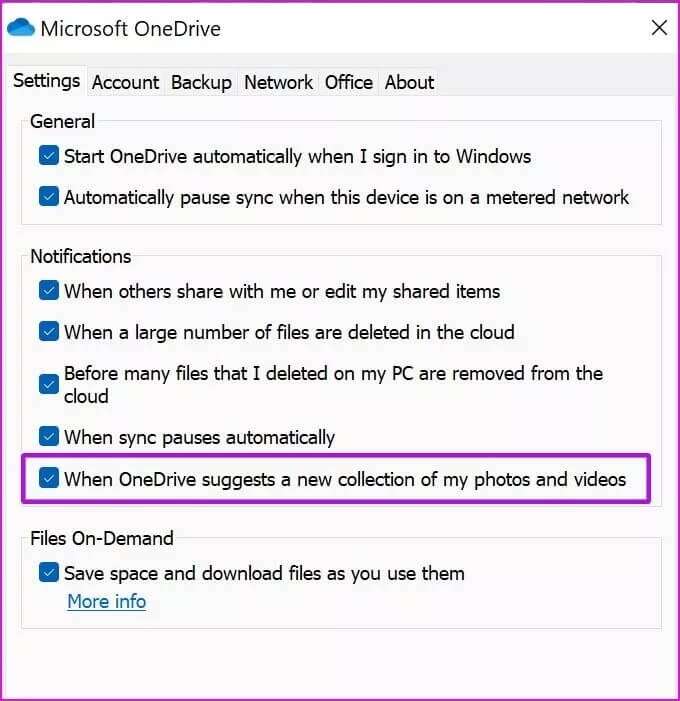
basın "TAMAM MI" ve OneDrive kalıcı hatıra bildirimleriyle sizi rahatsız etmez.
2. ONEDRIVE WEB'i kullanın
OneDrive da e-posta bildirimleri gönderir. OneDrive bildirimlerini devre dışı bırakmak için aşağıdaki adımları izleyin "Bugün" Web üzerinde.
Adım 1: Windows'ta favori tarayıcınızı açın ve şu adresi ziyaret edin: onedrive Web üzerinde.
Adım 2: yapGiriş Hesap detaylarınızı kullanmak.
Aşama 3: tık dişli ayarları yukarıda.
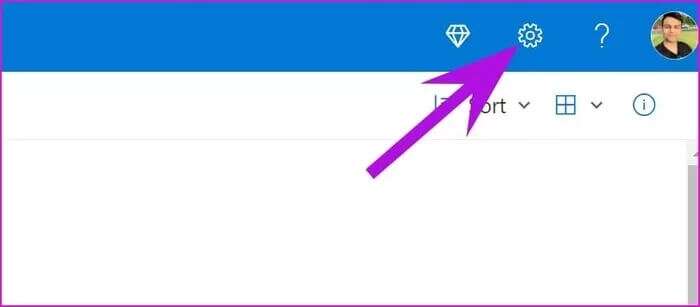
Adım 4: set Seçenekler.
Adım 5: İçin aşağı kaydırın Bildirimler.
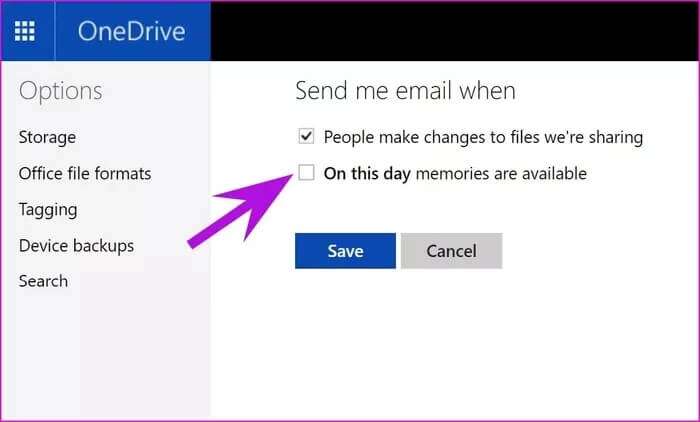
Aşama 6: Devre Dışı anılar mevcuttur Bugün.
Adım 7: basın İndirim seni rahatsız etmeyecek onedrive artık bu bildirimlerle.
3. Başlangıçta yalnızca ONEDRIVE'ı devre dışı bırakın
Windows PC'nizde oturum açtığınızda OneDrive hizmetleri otomatik olarak arka planda başlar. Bu nedenle OneDrive, hizmeti aktif olarak kullanmadığınız zamanlarda bile size Anılar bildirimleri göndermeye devam eder.
Aşağıdaki adımları kullanarak başlangıçta OneDrive açma davranışını devre dışı bırakabilirsiniz.
Adım 1: Bir uygulama açın Ayarlar Windows'ta (anahtarları kullanın Windows + I).
Adım 2: Listeye git Uygulamaları.
Aşama 3: set Başla.
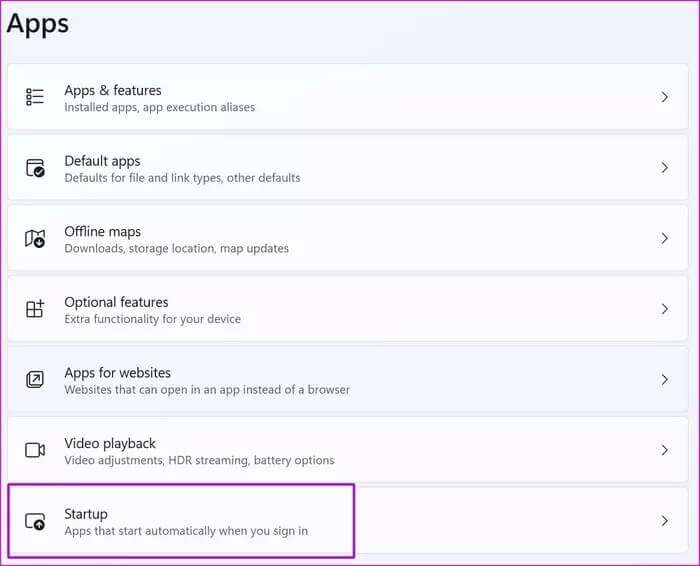
Adım 4: Devre Dışı onedrive Aşağıdaki listeden.
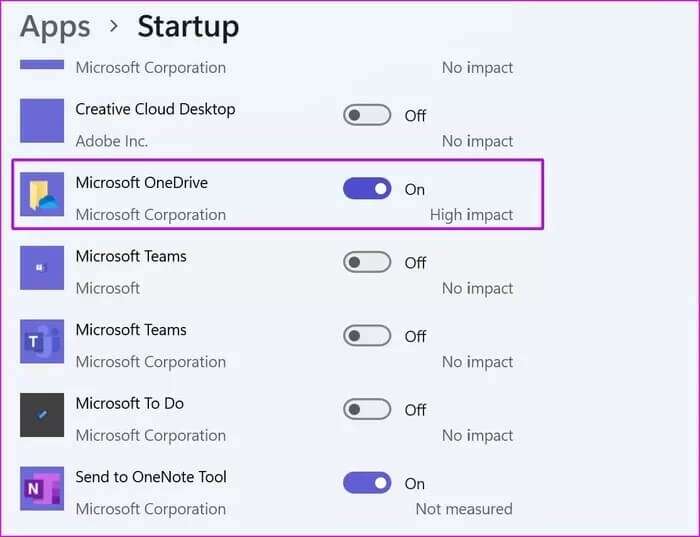
Şu andan itibaren OneDrive arka planda hizmetleri başlatmayacak (siz açana kadar) ve PC'nizde Anılar bildirimlerini göreceksiniz.
OneDrive'ı, OneDrive ayarları menüsünden başlangıçta da devre dışı bırakabilirsiniz. Değişiklik yapmak için aşağıdaki adımları izleyin.
Adım 1: Ara onedrive Windows görev çubuğundan ve üzerine tıklayın.
Adım 2: Adresine git Yardım ve Ayarlar Ve seçin ayarlar.
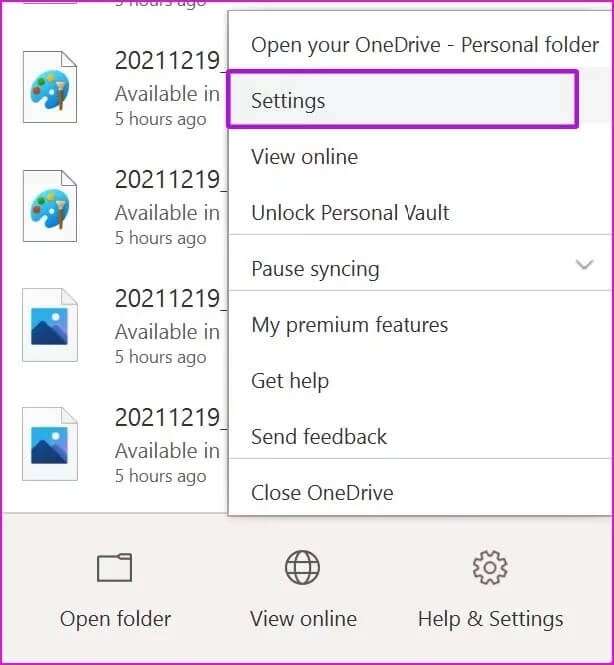
Aşama 3: Sekme “Ayarlar” , seçeneği devre dışı bırak "Windows'ta oturum açtığınızda OneDrive otomatik olarak başlar".
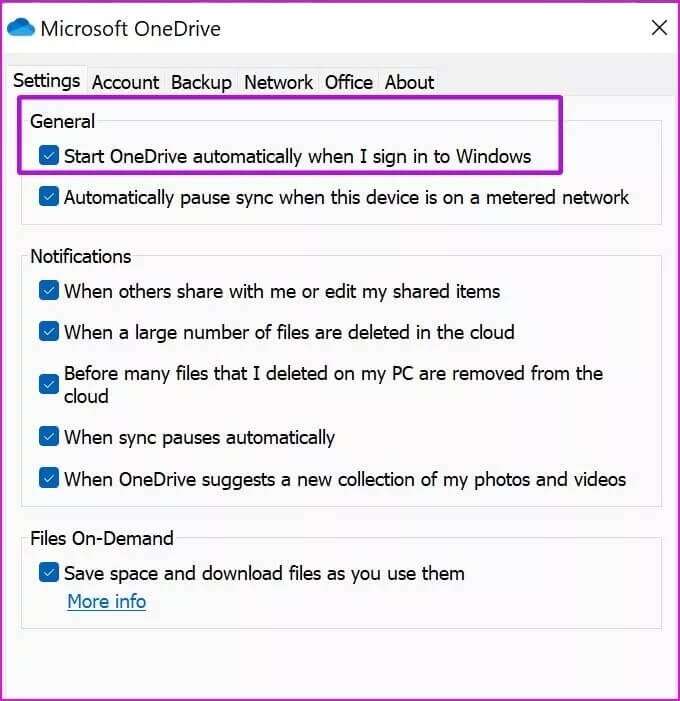
Bundan sonra, Windows başlatıldığında OneDrive başlamaz.
4. ONEDRIVE bildirimlerini devre dışı bırakın
Microsoft, şunları yapmanızı sağlar:Windows'ta yüklü uygulamalardan gelen bildirimleri devre dışı bırakın. Alakasız bildirimler göndermeye devam etmek için artık OneDrive'a ihtiyacınız yoksa, Ayarlar menüsünden hizmet için bildirimleri devre dışı bırakabilirsiniz.
Adım 1: aç إعدادات Windows (kullanın Windows + I) Ve sipariş menüsü.
Adım 2: set Bildirimler.
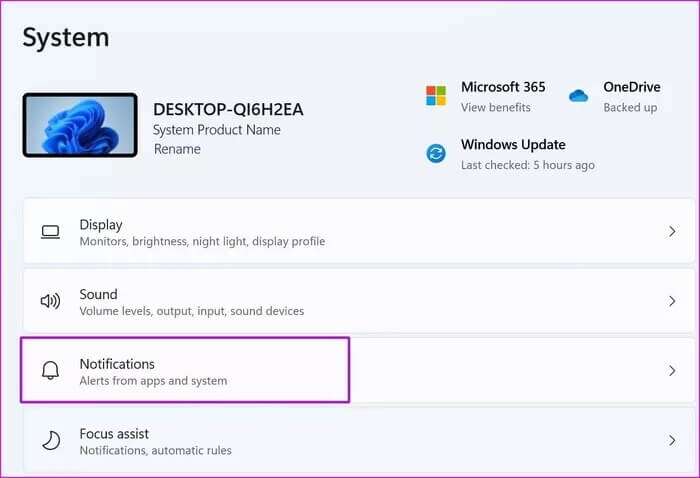
Aşama 3: Aşağı kaydırın Onedrive.
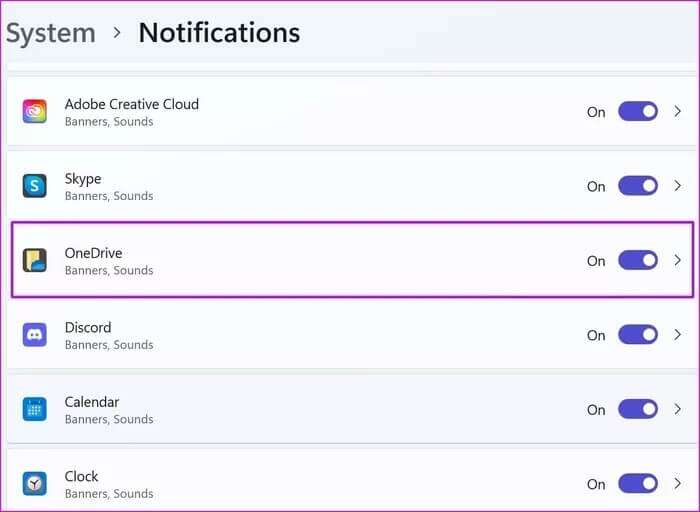
Adım 4: OneDrive için bildirimleri devre dışı bırakırsanız, tekrar Anılar bildirimi göndermez.
5. ONEDRIVE mobil uygulamaları
Windows'ta OneDrive Memories bildirimini başarıyla devre dışı bıraktınız. Peki ya OneDrive mobil uygulamaları? Windows'ta OneDrive bildirimlerini devre dışı bırakmak, mobil uygulamalarda bir fark yaratmaz.
OneDrive Android ve iPhone'da farklı Ayarlar uygulamaları arasında geçiş yapmanız gerekir. Android'le başlayalım.
Android
Adım 1: aç onedrive Bir sistemde Android.
Adım 2: Sekmeye git BENCE.
Aşama 3: set ayarlar.
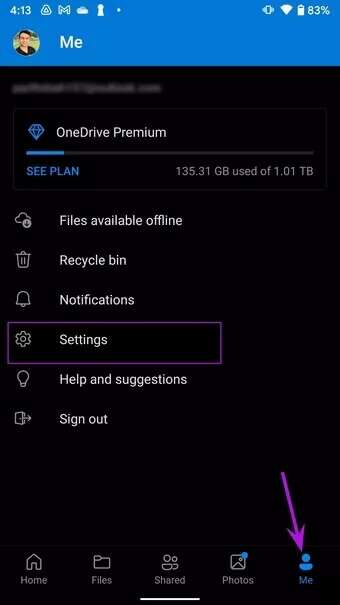
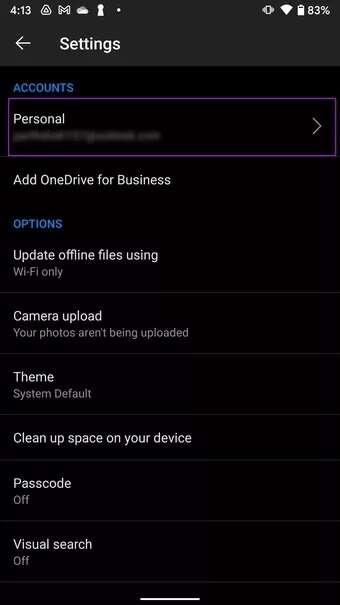
Adım 4: aç Kişisel hesabınız.
Adım 5: Seçim "Menü geldiğinde bildirim al, bu güne ait anılarım var devre dışı bırak".
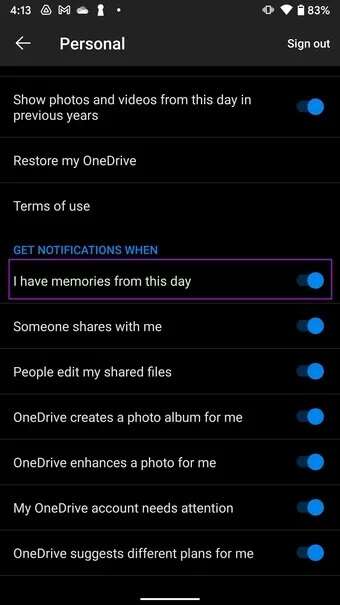
OneDrive, Android telefonunuzda Anılar bildirimleri göndermez.
iPhone
iPhone kullanıcıları, OneDrive ayarları menüsünden değişiklik yapabilir. Aşağıdaki adımları izleyin ve Anılar bildirimlerini devre dışı bırakın.
Adım 1: aç onedrive Karşı iPhone.
Adım 2: basın Hesap resmi Üstte ve ayarlar.
Aşama 3: set Bildirimler.
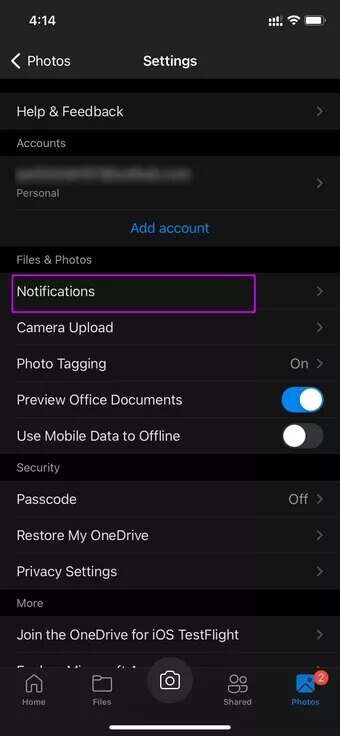
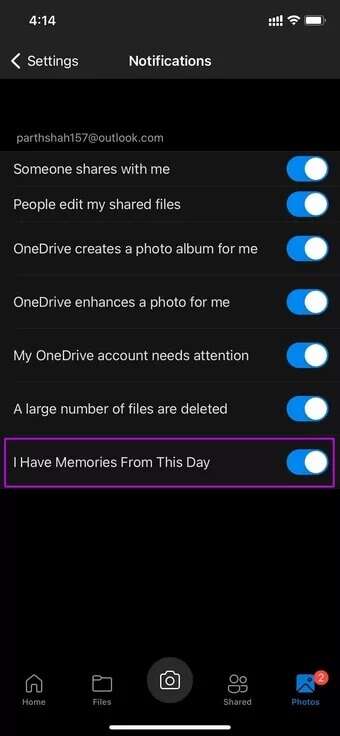
Adım 4: bir anahtar bulacaksınız “Bugüne dair anılarım var” Altta. Devre dışı bırak.
Gereksiz ONEDRIVE bildirimlerini devre dışı bırakın
OneDrive'ın mükemmel bir bulut depolama hizmeti olduğuna şüphe yok. Ancak, anılar gibi sürekli açılan pencereler sizin için tüm deneyimi mahvedebilir. Yukarıdaki adımlar, Windows ve Mobile'da OneDrive Memories bildirimlerini devre dışı bırakmanıza yardımcı olacaktır.